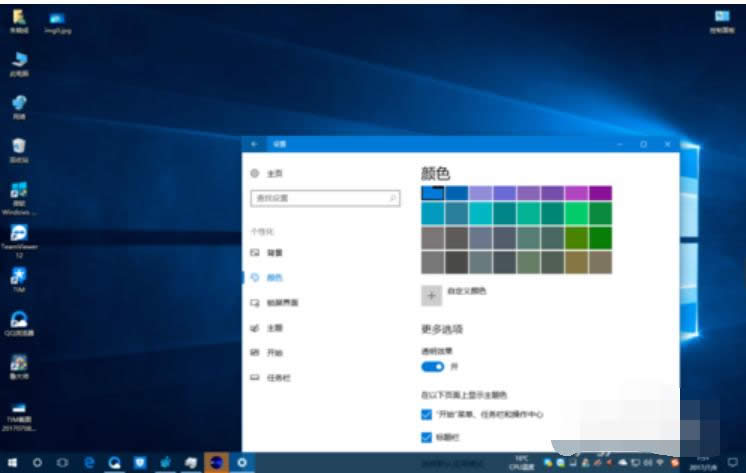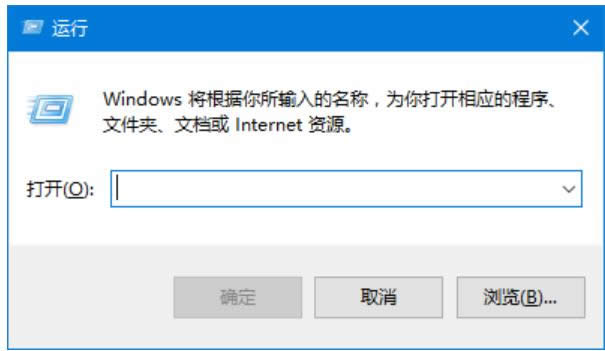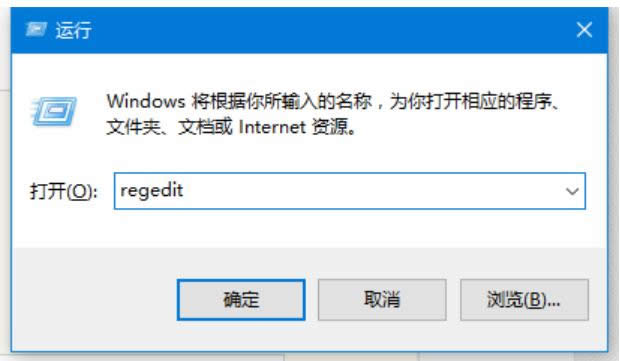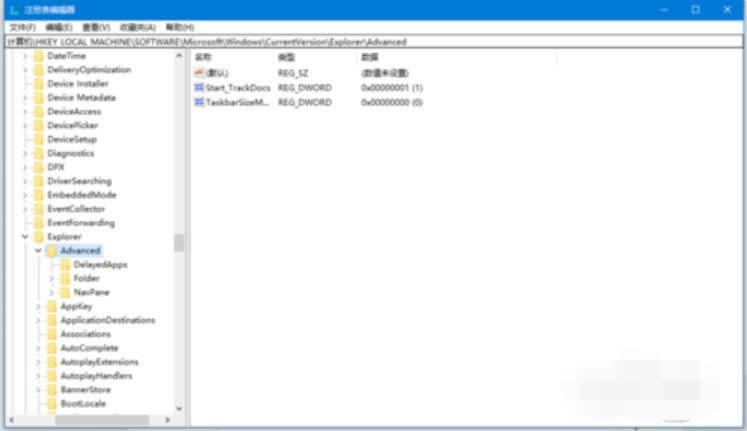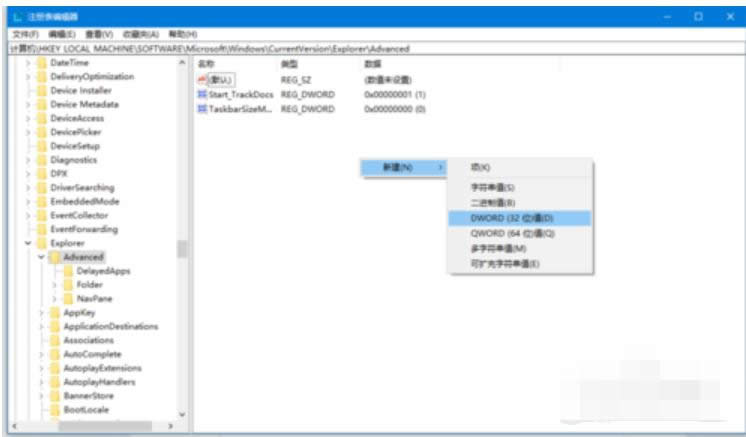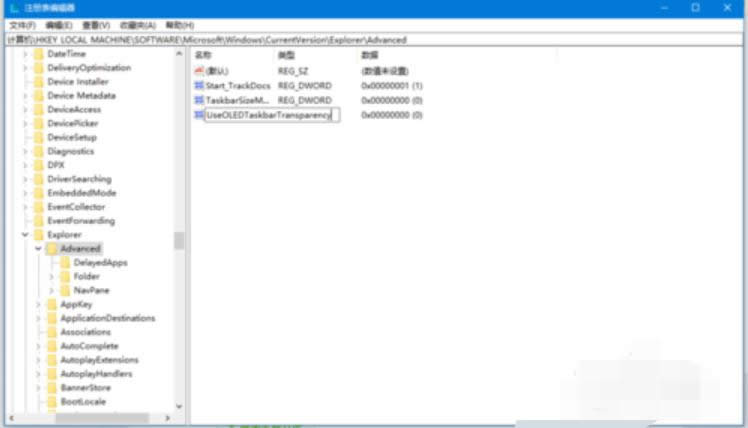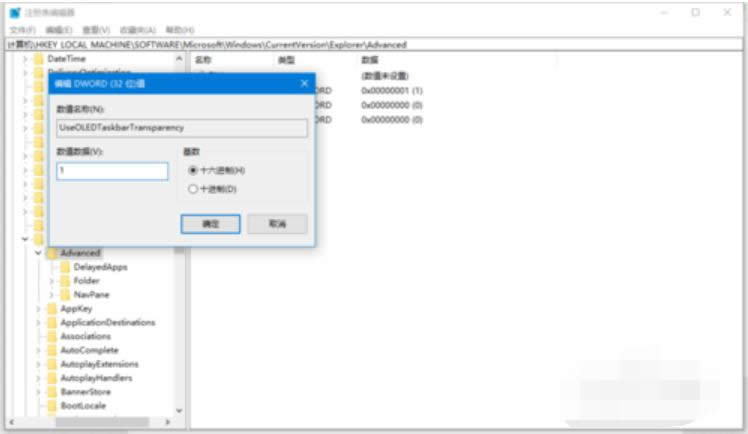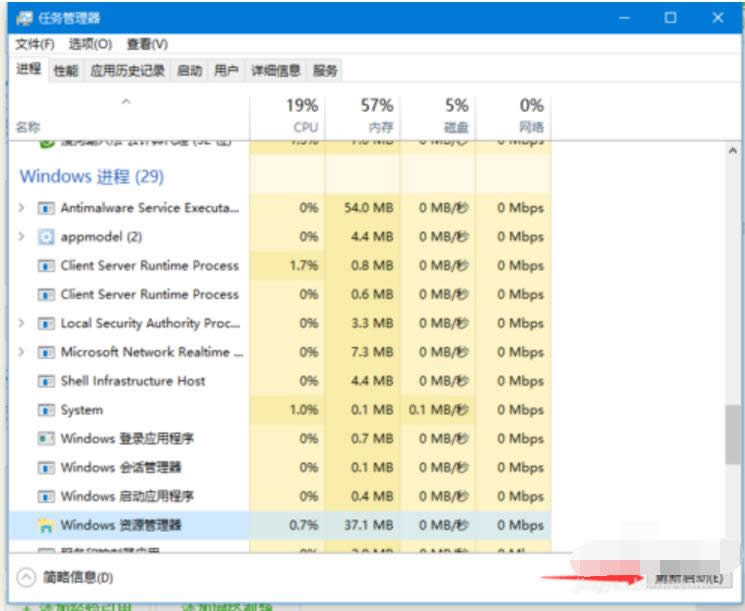- 本文教您win10系統(tǒng)清理windows文件
- 本文教您win10安裝程序無法正常打開
- 本文教您Win10怎樣打開管理員賬戶
- 本文教您Win10任務(wù)管理器下的結(jié)束任務(wù)按鈕
- 本文教您Win10如何讓天氣預(yù)報(bào)實(shí)時(shí)更新
- 本文教您win10如何更改鼠標(biāo)指針
- 本文教您Win10中怎樣關(guān)閉Windows
- 本文教您win10怎樣安裝微信
- 本文教您藍(lán)牙鼠標(biāo)怎樣連接到筆記本電腦
- 本文教您Win10開機(jī)提示“服務(wù)器正在運(yùn)行中
- 本文教您win10怎樣設(shè)置文件的默認(rèn)打開方式
- 本文教您win10系統(tǒng)如何運(yùn)用注冊表隱藏磁盤
推薦系統(tǒng)下載分類: 最新Windows10系統(tǒng)下載 最新Windows7系統(tǒng)下載 xp系統(tǒng)下載 電腦公司W(wǎng)indows7 64位裝機(jī)萬能版下載
本文章教您windows10任務(wù)欄怎么變透明
發(fā)布時(shí)間:2021-02-05 文章來源:xp下載站 瀏覽:
|
Windows 10是美國微軟公司研發(fā)的跨平臺(tái)及設(shè)備應(yīng)用的操作系統(tǒng)。是微軟發(fā)布的最后一個(gè)獨(dú)立Windows版本。Windows 10共有7個(gè)發(fā)行版本,分別面向不同用戶和設(shè)備。截止至2018年3月7日,Windows 10正式版已更新至秋季創(chuàng)意者10.0.16299.309版本,預(yù)覽版已更新至春季創(chuàng)意者10.0.17120版本 估計(jì)有不少的人在升級Win10之后,可能都會(huì)因?yàn)橛X得任務(wù)欄不透明而顯得丑。其實(shí)對于win10任務(wù)欄不透明這個(gè)問題是有方法能夠解決的。對這個(gè)方面的內(nèi)容還不是很了解的小伙伴,那么就隨小編一塊去看看設(shè)置win10透明任務(wù)欄的方法吧。 自win7開始,aero就深得人心,看起來十分的漂亮,但要是我們給電腦設(shè)置一個(gè)漂亮壁紙之后,還能能使任務(wù)欄也變成透明的話,那么電腦桌面就會(huì)更加漂亮,更加清新,但有部分的用戶是不知道該怎么弄的,那么就讓小編來給大家說說win10任務(wù)欄變透明的方法吧。 1,首先,在你的windows10僅僅在設(shè)置中打開“透明效果”時(shí),任務(wù)欄只有50%透明。如果想要更透明的話,請看下面。 win10任務(wù)欄透明載圖1 2,在桌面中,鍵盤Win+R打開運(yùn)行。 透明載圖2 3,輸入regedit,敲回車鍵。此時(shí)彈出了注冊表編輯器。 win10載圖3 透明載圖4 4,依次在注冊表編輯器中打開HKEY_LOCAL_MACHINE\SOFTWARE\Microsoft\Windows\CurrentVersion\Explorer\Advanced。在Advanced上面點(diǎn)擊一下。 任務(wù)欄載圖5 5,在右側(cè)空白處右鍵,選擇新建→DWORD (32位) 值。 任務(wù)欄載圖6 6,新建好這個(gè)值后,系統(tǒng)會(huì)讓你把這個(gè)值重命名。這個(gè)值的名字是UseOLEDTaskbarTransparency。 win10任務(wù)欄透明載圖7 7,命名完畢后,雙擊打開這個(gè)值,數(shù)值數(shù)據(jù)設(shè)置為1。然后點(diǎn)擊確定,并關(guān)閉注冊表編輯器。 win10任務(wù)欄透明載圖8 8,打開任務(wù)管理器,拉到Windows進(jìn)程后選擇Windows 資源管理器,點(diǎn)擊重新啟動(dòng)。 任務(wù)欄載圖9 9,這時(shí),你的任務(wù)欄已經(jīng)變?yōu)?0%透明!
win10載圖10 新技術(shù)融合:在易用性、安全性等方面進(jìn)行了深入的改進(jìn)與優(yōu)化。針對云服務(wù)、智能移動(dòng)設(shè)備、自然人機(jī)交互等新技術(shù)進(jìn)行融合。Windows 10所新增的Windows Hello功能將帶來一系列對于生物識(shí)別技術(shù)的支持。除了常見的指紋掃描之外,系統(tǒng)還能通過面部或虹膜掃描來讓你進(jìn)行登入。當(dāng)然,你需要使用新的3D紅外攝像頭來獲取到這些新功能。 |